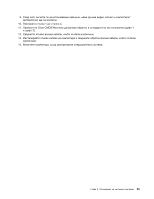Lenovo ThinkCentre M92z (Bulgarian) User Guide - Page 103
Глава 8. Обновяване на системни програми
 |
View all Lenovo ThinkCentre M92z manuals
Add to My Manuals
Save this manual to your list of manuals |
Page 103 highlights
Глава 8 POST и BIOS POST и BIOS. POST BIOS Setup Utility. POST BIOS Setup Utility 7 Setup Utility 83 EEPROM POST, BIOS Setup Utility Lenovo POST и BIOS Lenovo на http://www.lenovo.com POST и BIOS TXT flashing) на BIOS flash) BIOS ISO http://www.lenovo.com/support flash) BIOS 1 2 F12 Startup Device Menu F12. 3 Startup Device Menu Enter 4 N Y Enter. 5 N © Copyright Lenovo 2012 91

Глава 8.
Обновяване на системни програми
Тази глава осигурява информация относно обновяването на POST и BIOS и как да възстановите
след грешка при обновяване на POST и BIOS.
Използване на системни програми
Системните програми са основният слой софтуер, вграден във вашия компютър. Системните
програми включват POST, кода на BIOS и програмата Setup Utility. POST е набор от тестове и
процедури, които се изпълняват при всяко включване на вашия компютър. BIOS е софтуерен слой,
който превежда инструкциите от другите слоеве софтуер в електрически сигнали, които могат
да се изпълняват от хардуера на компютъра. Можете да използвате програмата Setup Utility за
преглеждане или промяна на настройките на вашия компютър. Вижте Глава 7 “Използване на
програмата Setup Utility” на страница 83 за подробна информация.
Системната платка на вашия компютър има модул, наричан електрически изтривана програмируема
памет с достъп само за четене (EEPROM, известна също като флаш памет). Можете лесно да
обновите POST, BIOS и програмата Setup Utility, като стартирате вашия компютър посредством диск
за обновяване на системните програми или като стартирате специална програма за обновяване от
вашата операционна система.
Lenovo може да прави изменения и подобрения в POST и BIOS. Когато обновленията се издават, те
се предоставят като достъпни за изтегляне файлове на уеб сайта на Lenovo на http://www.lenovo.com.
Инструкциите за използване на POST и BIOS обновленията са достъпни като TXT файл, който
се включва с файловете на обновления. За повечето модели можете да изтеглите програма
за обновяване за създаване на диск за обновяване на системните програми или програма за
обновяване, която може да бъде изпълнена от операционната система.
Обновяване (flashing) на BIOS от диск
Този раздел осигурява инструкции как да обновите (flash) BIOS от диск.
Забележка:
Можете да изтеглите самостартиращо се дисково копие за първоначално зареждане
(известно като ISO копие) със системните актуализации на програми, за да създадете диск за
обновяване на системните програми. Идете на:
За да обновите (flash) BIOS от диск, направете следното:
1. Изключете вашия компютър.
2. Многократно натискайте и отпускайте клавиша F12 при включване на компютъра. Когато се
отвори прозорецът Startup Device Menu, освободете клавиша F12.
3. От прозореца Startup Device Menu изберете желаното оптично устройство като стартово
устройство. След това поставете спасителния диск в това оптичното устройство и натиснете
Enter. Обновяването започва.
4. Когато ви бъде напомнено да промените серийния номер, е препоръчително да не правите
промяната, като натиснете клавиша N. Ако, обаче, искате да промените серийния номер,
натиснете клавиша Y, след което въведете серийния номер и натиснете клавиша Enter.
5. Когато ви бъде напомнено да промените типа и модела на машината, е препоръчително да не
правите промяната, като натиснете клавиша N. Ако, обаче, искате да промените типа и модела на
© Copyright Lenovo 2012
91